Beoordelingsformulier opstellen
Om sporters te kunnen beoordelen, moet er registreert worden op welke aspecten een sporter wordt beoordeeld. In Club-assistent kun je voor verschillende categorieën sporters je eigen beoordelingsformulieren maken. Deze tutorial legt uit hoe je dit doet.
Antwoordtypen toevoegen
Voor de beoordelingen gemaakt kunnen worden, moet er aangegeven worden wat voor soort antwoorden er gegeven kunnen worden. Denk hierbij aan 1 tot en met 10, goed tot en met onvoldoende of vrij in te vullen velden.
Je voegt een antwoordtype als volgt toe:
Klik rechts onderin op 'Opslaan' om je antwoordtype toe te voegen.
Je voegt een antwoordtype als volgt toe:
- Ga in Club-assistent naar "Teams/Groepen, trainingen & wedstrijden"
- Klik onder het kopje "Leden Ontwikkel Systeem" op "Antwoordtypen".
- Je komt nu in het overzicht van alle beschikbare antwoordtypen. Staat het antwoordtype dat je wilt gebruiken hier niet tussen? Klik dan rechts bovenin op "Item toevoegen" om een nieuw antwoordtype aan te maken.
| Naam antwoordtype | Geef je antwoordtype een naam zodat je hem snel terug kunt vinden (zoals bijv. "1 t/m 10") |
| Opnemen in grafiek | Als de antwoorden numerieke waarden zijn, kunnen deze in rapportages in een grafiek worden weergegeven. Vink dit aan om deze waardes ook als grafieken mee te nemen in deze rapportages. |
Klik rechts onderin op 'Opslaan' om je antwoordtype toe te voegen.
Antwoordopties aan antwoordtypen toevoegen
Wanneer je een antwoordtype hebt aangemaakt, kun je er mogelijke waarden aan toekennen.
Klik rechts onderin op 'Opslaan' om je antwoordoptie toe te voegen. Herhaal deze stappen voor alle antwoordopties die je aan je antwoordtype toe wilt kennen.
- Klik op het plusje voor het antwoordtype.
- Klik vervolgens naast 'Antwoordopties' op 'Item toevoegen'.
| Antwoordtype | Hier vind je het antwoordtype terug waaraan je een antwoordoptie toevoegt. |
| Antwoordoptie | Vul de antwoordoptie in die de beoordelaar op het formulier terug moet zien. |
| Waarde | De waarde die in het systeem wordt ingevuld. Eerder werd 'Opnemen in grafiek' uitgelegd. Staat dit aan, dan moet de waarde dus numeriek zijn! De opties 'Onvoldoende', 'Voldoende' en 'Goed' kunnen bijvoorbeeld de waardes '1', '2' en '3' hebben. |
| Volgorde | Vul een cijfer in om de volgorde te bepalen waarop de antwoordopties getoond worden. Hoe dichter dit cijfer bij 1 ligt, hoe hoger de antwoordoptie komt te staan. |
| Afbeelding beoordelen | Dit is de afbeelding die de beoordelaar ziet bij het invoeren van de beoordeling |
| Afbeelding resultaten | Dit is de afbeelding die het lid ziet op de myclub pagina van de app in de sectie 'Mijn voortgang'. Wil je de voortang tonen voor de leden dan is een afbeelding verplicht. Voor het ABC zwemmen gebruiken we hier standaard de smileys. |
| Antwoord Kleur | Stel een kleur die overenkomt met de geselecteerd afbeelding. Deze kleur wordt gebruikt in de zwemcoach app om de voortgang te visualiseren in het overzichtscherm. |
Klik rechts onderin op 'Opslaan' om je antwoordoptie toe te voegen. Herhaal deze stappen voor alle antwoordopties die je aan je antwoordtype toe wilt kennen.
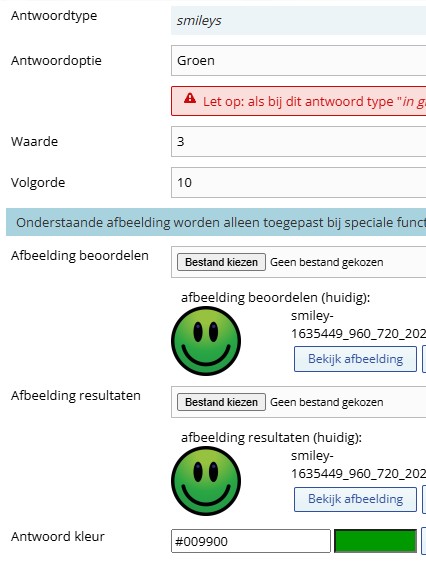
Beoordelingsformulier aanmaken
Nu we de antwoordtypes hebben die je in het formulier kwijt wilt, kunnen we beginnen met het maken van het formulier. Ga in Club-assistent naar "Teams/Groepen, Trainingen & Wedstrijden" en kies onder het kopje "Leden Ontwikkel Systeem (L.O.S.)" de optie "Beoordelingsformulieren". Klik hier op "Item toevoegen" om een nieuw formulier aan te maken. Vul hier de naam van je formulier in en klik op "Opslaan".
Onderdelen toevoegen
Als het beoordelingsformulier is toegevoegd, kun je beoordelingsonderdelen toe gaan voegen.
- Klik op het plusje voor de naam van je formulier.
- Klik vervolgens naast 'Onderdelen' op 'Item toevoegen' om een nieuw beoordelingsonderdeel aan je formulier toe te voegen.
- In het venster dat vervolgens opent, geef je het onderdeel een naam.
- Klik rechts onderin op 'Opslaan' om je onderdeel op te slaan.
Beoordelingscriteria toevoegen
Per onderdeel kun je meerdere beoordelingscriteria toevoegen.
Herhaal deze stap voor ieder criterium dat je aan een onderdeel wilt toevoegen. Zodra dit gedaan is, is je beoordelingsformulier af en kun je deze gaan toevoegen aan een beoordelingsmoment.
- Klik op het plusje voor het onderdeel waaraan je een beoordelingscriterium toe wilt voegen.
- Klik naast beoordelingscriteria op 'Item toevoegen'
| Beoordelingscriterium | De naam van het criterium waar het lid op wordt beoordeeld. |
| Volgorde | De volgorde van het criterium in het onderdeel. |
| Antwoordtype | Het soort antwoord wat gegeven kan worden. Kies "Tekstveld" om een vrij tekstveld te tonen. |
| Verplicht | Zet dit vinkje aan om beoordelaars te verplichten dit criterium te beoordelen. |
| Hulptekst | Eventuele hulptekst die in een info-icoontje bij de beoordeling getoond kan worden. |
Herhaal deze stap voor ieder criterium dat je aan een onderdeel wilt toevoegen. Zodra dit gedaan is, is je beoordelingsformulier af en kun je deze gaan toevoegen aan een beoordelingsmoment.
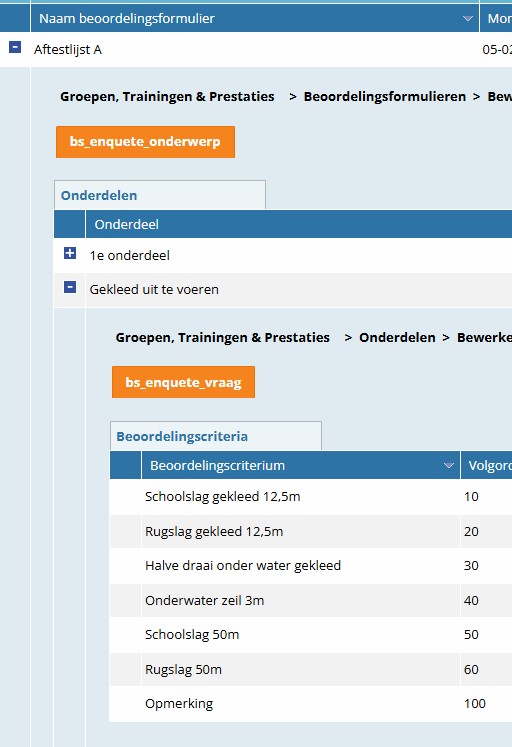
Structuur van een beoordelingsformulier

